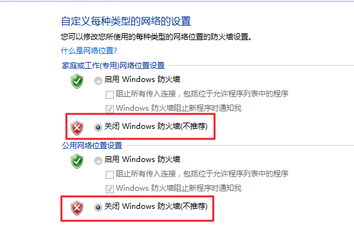win7旗艦版如何關閉防火牆?很多朋友感到很疑惑,為什麼要關閉防火牆呢?防火牆不是系統的一道安全屏障,可以保護咱們電腦的安全嗎?是的,防火牆確實有保護系統的功能,但是同時,因為這種限制過多,也會導致一些程序軟件在我們的電腦中無法安裝、無法正常的運行,有時候,我們需要通過關閉防火牆的操作來實現某些軟件的運行。那麼在win7旗艦版中,如何才能關閉掉防火牆呢?下面,小編就來介紹一下吧!
步驟一:打開win7 32位系統 的“開始”菜單,然後進入電腦控制面板。
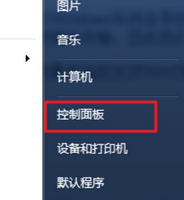
步驟二:在控制面板的界面中,咱們很快就可以找到windows防火牆這一項,單擊進入。
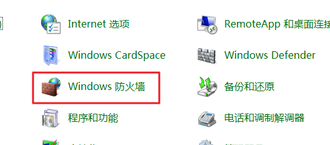
步驟三:來到如下的windows防火牆界面之後,咱們直接在左側的菜單中找到“打開或關閉windows防火牆”選項並單擊進入。
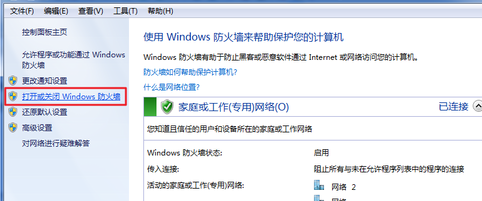
步驟四:接下來就會彈出自定義每種類型的網絡的設置了,大家根據實際情況,看看自己目前使用的是家庭網絡或者是公用網絡,然後對應選擇下方的“關閉windows防火牆”功能即可。